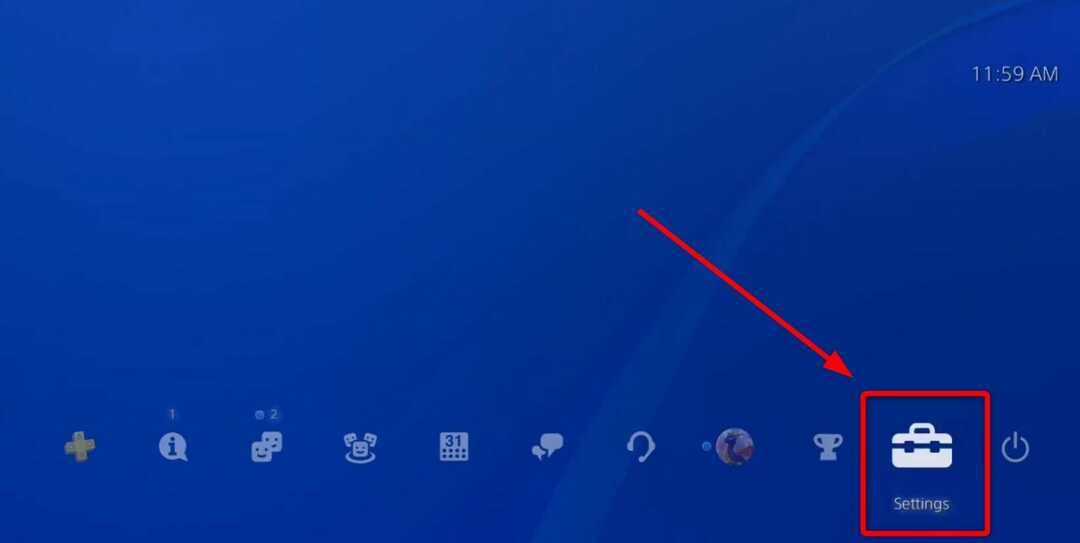Tämä ohjelmisto korjaa yleiset tietokonevirheet, suojaa sinua tiedostohäviöltä, haittaohjelmilta, laitteistovikoilta ja optimoi tietokoneesi maksimaalisen suorituskyvyn saavuttamiseksi. Korjaa PC-ongelmat ja poista virukset nyt kolmessa helpossa vaiheessa:
- Lataa Restoro PC: n korjaustyökalu joka tulee patentoidun tekniikan mukana (patentti saatavilla tässä).
- Klikkaus Aloita skannaus löytää Windows-ongelmat, jotka saattavat aiheuttaa tietokoneongelmia.
- Klikkaus Korjaa kaikki korjata tietokoneen turvallisuuteen ja suorituskykyyn vaikuttavat ongelmat
- Restoro on ladannut 0 lukijoita tässä kuussa.
Ensimmäisen persoonan ampujat ovat nykyään suosituin pelityyppi. Blizzard, joka tunnetaan laajalti World of Warcraft ja Dota, laajensi käyttäjäkuntaansa Overwatch viime vuonna, kun peli sai hämmästyttävän suosion hetkessä. Ja se oli vaikea tehtävä, koska kilpailu on melko kova.
Vaikka peli on helmi, on joitain asioita, jotka voivat osoittautua suureksi haasteeksi huomattavalle pelaajaväestölle. Yksi toistuvista ongelmista on, kun lataus on jumissa päivitettäessä uusimpaan versioon.
Vaikuttaa siltä, että lataa mittariraportit 0 bs koko ajan. Yritimme ratkaista ongelman ja valmistelimme muutamia mahdollisia ratkaisuja tähän ongelmaan.
Mitä tehdä, jos Overwatch-päivitys ei toimi
- Virhe latausnopeusmittarilla
- Poista häiritsevät ohjelmat käytöstä tai poista ne
- Tarkista yhteysasetukset
- Suorita Overwatch-korjaustyökalu asiakkaassa
- Poista Battle.net-työpöytäasiakkaan välimuisti
- Käytä sijainnin vaihtamiseen VPN: ää
- Poista PTR (Public Test Region)
- Asenna Battle.net-työasemaohjelma ja Overwatch uudelleen
- Sammuta palomuuri ja virustorjuntaohjelmisto
- Uudista IP ja huuhtele DNS
- Poista Overwatch
1. Virhe latausnopeusmittarilla
Jotkut käyttäjät ilmoittivat latausnopeusmittarin toimintahäiriöstä. Nimittäin, vaikka laskuri näyttää 0 b / s, päivitystä ladataan edelleen. Joten jätä prosessi olla ja anna sille arvioitu aika loppuun.
Aika, joka edellisen korjaustiedoston asentamiseen kestää yleensä. Käynnistä Battle.net ja kokeile peliä. Jos korjaustiedoston asennus epäonnistui, siirry seuraaviin vaiheisiin.
2. Poista häiritsevät ohjelmat käytöstä tai poista ne
Päivitysten keskeyttämisestä tunnetut ohjelmat tunnetaan pelin hidastamisesta. Erityisesti virustorjunta- ja palomuuriohjelmistoihin. Poista käytöstä virustentorjunta ja palomuuri, kun päivität tai pelaat Overwatchia.
Se pätee Windows Defender, yhtä hyvin. Yksi sovellus, joka nousi toisten edessä, ongelmakohtaisesti, on Norton Antivirus ratkaisu. Lisäksi kaikki muut kaistanleveyttäsi ottavat taustatoiminnot on keskeytettävä. Pidä tämä mielessä ja siirry eteenpäin.
3. Tarkista yhteysasetukset
Seuraava vaihe on oltava yhteyden tila. Kuten tiedämme hyvin, verkkopelit ja viallinen yhteys eivät ole kaikkien aikojen paras dynaaminen duo. Joten, jotta voit puuttua perustekijöihin, tarkista ensin yhteys seuraamalla näitä muutamia yksinkertaisia vaiheita:
- Varmista, että käytät langallista yhteyttä langattoman yhteyden sijasta.
- Nollaa modeemi / reititin.
- Poista resurssien hogging-taustasovellukset käytöstä. Erityisesti ne, jotka käyttävät yhteyttä.
- Varmista, että reitittimen portit ovat auki.
4. Suorita Overwatch-korjaustyökalu asiakkaassa
Joidenkin vuoksi haittaohjelma tai jopa sen vastakkainen puoli, virustorjuntaohjelma, jotkut pelitiedostot voivat vioittua tai olla epätäydellisiä. Tämä johtaa pelien tai päivitysten toimintahäiriöihin. Sinun tulisi käyttää Battle.net-asiakkaiden sisäänrakennettua työkalua tiedostojen skannaamiseen ja korjaamiseen. Menettely tapahtuu seuraavasti:
- Avaa Battle.net-työpöytäsovellus.
- Valitse Overwatch.
- Valitse heti otsikon yläpuolelta Asetukset.
- Napsauta Skannaa ja korjaa.

Käynnistä sovellus uudelleen ja yritä päivittää.
5. Poista Battle.net-työpöytäasiakkaan välimuisti
Koska pelitiedostot voivat vioittua, sama koskee asiakkaan välimuistitietoja. Lisäksi välimuistitiedostot voivat vanhentua ja siten muodostaa esteen uusille päivityksille. Voit poistaa välimuistin noudattamalla näitä ohjeita:
- Sulje Battle.net-sovellus.
- Napsauta hiiren kakkospainikkeella tehtäväpalkkia ja avaa Tehtävienhallinta.
- Etsi agent.exe ja valitse Lopeta prosessi.
- Mene järjestelmäosiolle ja avaa Ohjelmatiedot. Kansio on oletusarvoisesti piilotettu, joten sinun tulisi ottaa käyttöön Näytä piilotettu Näytä-välilehdessä.
- Etsi Blizzard Entertainment -kansio ja poista se. Saatat tarvita järjestelmänvalvojan käyttöoikeuksia.
- Käynnistä Battle.net uudelleen.
Sen jälkeen päivityksen pitäisi alkaa. Jos näin ei ole, siirry seuraaviin vaiheisiin.
6. Käytä sijainnin vaihtamiseen VPN: ää
Suorita järjestelmän skannaus mahdollisten virheiden löytämiseksi

Lataa Restoro
PC-korjaustyökalu

Klikkaus Aloita skannaus löytää Windows-ongelmia.

Klikkaus Korjaa kaikki korjata patentoidun tekniikan ongelmat.
Suorita PC Scan with Restoro Repair Tool -työkalu löytääksesi virheitä, jotka aiheuttavat tietoturvaongelmia ja hidastuksia. Kun tarkistus on valmis, korjaus korvaa vahingoittuneet tiedostot uusilla Windows-tiedostoilla ja -komponenteilla.
Jotkut käyttäjät ilmoittivat mielenkiintoisen kiertotavan päivityksen epäonnistumisongelmasta. Tuntemattomasta syystä korjausta ei tietyllä hetkellä voida asentaa joistakin paikoista. Taitavat ihmiset kokeilivat VPN-työkalut muuttaa virtuaalista sijaintiaan ja asennusprosessi alkoi odottamatta.
Joten, jos sinulla on hallussaan mitään VPN-ohjelmisto, muista kokeilla sitä.
Kätevät ihmiset kokeilivat VPN: ää muuttamaan virtuaalista sijaintiaan ja asennusprosessi alkoi odottamatta. Joten, jos sinulla on jokin VPN-ohjelmisto, muista kokeilla sitä.
7. Poista PTR (Public Test Region)
PTR tai Public Test Region tukee testipeliä, jonka avulla voit testata Overwatch-päivityksiä ennen niiden virallista julkaisua. Se on hyvä tapa oppia uusista ominaisuuksista ja muutoksista. Joissakin tapauksissa se voi kuitenkin häiritä vakiopeliä ja sen päivityksiä.
Harvat käyttäjät poistivat sen ja päivitysprosessi alkoi heti. Joten tämä voi osoittautua päteväksi ratkaisuksi sinulle. Mene Ohjauspaneeli > Lisää tai poista ohjelmia > Overwatch-testi> valita Poista asennus.
Joissakin tapauksissa se voi kuitenkin häiritä vakiopeliä ja sen päivityksiä. Harvat käyttäjät poistivat sen ja päivitysprosessi alkoi heti. Joten tämä voi osoittautua päteväksi ratkaisuksi sinulle. Valitse Ohjauspaneeli> Lisää tai poista sovellus> Overwatch Test> valitse Poista.
8. Asenna Battle.net-työasemaohjelma ja Overwatch uudelleen
Jos ongelma on jatkuva ja toleranssirajasi hajoavat, uudelleenasennus on viimeinen ratkaisu. Suosittelemme, että yrität ensin asentaa asiakkaan uudelleen ennen peliä. On suurempi mahdollisuus, että asiakas on ongelman ydin. Asenna asiakas uudelleen seuraavasti:
- Helpoin tapa on Ohjauspaneelin Lisää poista -ohjelmia -toiminto. Voit myös tehdä sen manuaalisesti,
- Siirry oletuskansioon. Oletusarvo on C: Ohjelmatiedostot tai C: Ohjelmatiedosto (x86).
- Poista koko kansio ja siirry jo mainitsemaan Ohjelmatiedot ja poista sovellusten välimuisti.
- Lataa asennusohjelma osoitteesta BattleNetja asenna asiakas.
- Jos Overwatch ei näy saatavana, siirry Asetuksiin.
- Valitse Pelin asennus / päivitys ja valitse Etsi pelejä.
- Overwatchin pitäisi olla saatavilla nyt.
9. Sammuta palomuuri ja virustorjuntaohjelmisto
Tietoturvaohjelmistot voivat usein estää pelipäivitykset. Voit ratkaista tämän ongelman poistamalla virustorjunta- ja palomuuriohjelmat käytöstä väliaikaisesti. Asenna sitten uusimmat pelipäivitykset. Älä unohda ottaa virustorjunta- ja palomuurisuojausta käyttöön heti, kun olet valmis pitämään järjestelmäsi suojattuna.

10. Uudista IP ja huuhtele DNS
- Käynnistä Suorita ikkunat ja kirjoita inetcpl.cpl> paina Enter päästäksesi Internet-ominaisuuksiin
- Valitse Yhteydet-välilehti> Älä koskaan soita yhteyttä (jos vaihtoehto on käytettävissä).
- Siirry kohtaan LAN-asetukset> poista valinta Käytä välityspalvelinta lähiverkossa -kohdassa ja Tunnista asetukset automaattisesti.

- Nyt on aika tyhjentää DNS käynnistämällä komentokehote järjestelmänvalvojana
- Kirjoita ipconfig / release ja odota, kunnes IP-osoite on vapautettu.
- Kirjoita ipconfig / atjaun ja odota, kunnes IP-osoite on palautettu.
- Kirjoita ipconfig / flushdns> sulje CMD ja tarkista, voitko päivittää pelin nyt.

11. Poista Overwatch
Jos päivitys on edelleen jumissa 0 b / s: n kanssa, pelin uudelleenasennus on seuraava kohtuullinen vaihe. Siirry Battle.net-asiakasohjelmaan ja valitse Overwatch. Asetuksissa pitäisi löytää Poista asennus. Asennusprosessi on yhtä yksinkertainen kuin asennuksen poisto. Syötä vain Battle.net ja valitse Overwatch. Asennusvaihtoehto näkyy.
Bottom Line
Toisin kuin kaikissa offline-peleissä, et voi pelata Overwatchia ilman uusinta päivitystä. Joten tämä kauhea päivitys jumissa on tuhoisa ongelma. Olemme kuitenkin varmoja, että löydät joitain ehdotetuista ratkaisuista ja saat itsesi takaisin taisteluun. Anna meille huuto, jos ratkaisit sen kommenteissa.
Anna meille huuto, jos ratkaisit sen kommenteissa.
 Onko sinulla vielä ongelmia?Korjaa ne tällä työkalulla:
Onko sinulla vielä ongelmia?Korjaa ne tällä työkalulla:
- Lataa tämä tietokoneen korjaustyökalu arvioitu erinomaiseksi TrustPilot.comissa (lataus alkaa tältä sivulta).
- Klikkaus Aloita skannaus löytää Windows-ongelmat, jotka saattavat aiheuttaa tietokoneongelmia.
- Klikkaus Korjaa kaikki korjata patentoidun tekniikan ongelmat (Yksinomainen alennus lukijamme).
Restoro on ladannut 0 lukijoita tässä kuussa.